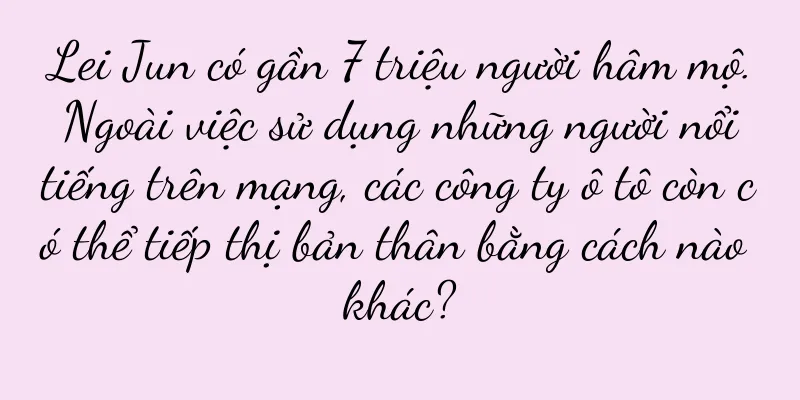Cách khôi phục âm thanh khi quay màn hình bị tắt tiếng (khám phá các phương pháp và kỹ thuật để giải quyết vấn đề không có âm thanh khi quay màn hình)

|
Đôi khi chúng ta có thể gặp phải tình huống không có âm thanh khi quay màn hình. Với việc sử dụng rộng rãi tính năng quay màn hình trong cuộc sống và công việc hàng ngày. Để giúp bạn khôi phục âm thanh trong bản ghi màn hình, bài viết này sẽ giới thiệu một số giải pháp và kỹ thuật phổ biến. 1. Kiểm tra cài đặt thiết bị 1. Có tùy chọn tắt tiếng nào khác được bật không? Kiểm tra xem cài đặt âm lượng hệ thống có tắt tiếng không. 2. Đặt âm lượng ở mức vừa phải và đảm bảo micrô đã được bật. 2. Kiểm tra cài đặt phần mềm ghi màn hình 3. Vào giao diện cài đặt, xác nhận tùy chọn âm thanh đã được bật hay chưa và mở phần mềm ghi màn hình. 4. Đảm bảo micrô được chọn đúng và kiểm tra cài đặt micrô của phần mềm ghi màn hình. 3. Cập nhật phiên bản phần mềm ghi màn hình 5. Cập nhật lên phiên bản mới nhất kịp thời. Nếu có phiên bản mới của phần mềm ghi màn hình, hãy kiểm tra xem có phiên bản đó không. 6. Phiên bản mới có thể khắc phục một số sự cố âm thanh đã biết. 4. Điều chỉnh trình điều khiển âm thanh 7. Tìm Bộ điều khiển âm thanh, video và trò chơi và vào Trình quản lý thiết bị. 8. Chọn Cập nhật trình điều khiển, chọn Tự động tìm kiếm bản cập nhật và nhấp chuột phải vào trình điều khiển card âm thanh. 5. Khởi động lại thiết bị và phần mềm của bạn 9. Khởi động lại thiết bị và phần mềm có thể giải quyết một số vấn đề thường gặp. Đôi khi phần mềm ghi màn hình có thể gặp một số lỗi tạm thời. 6. Kiểm tra định dạng file ghi màn hình 10. Đảm bảo định dạng của tệp ghi màn hình phù hợp với định dạng được thiết bị hỗ trợ. Một số phần mềm ghi màn hình hỗ trợ nhiều định dạng âm thanh. 7. Sử dụng phần mềm chỉnh sửa âm thanh chuyên nghiệp 11. Bạn có thể thử sử dụng phần mềm chỉnh sửa âm thanh chuyên nghiệp, nhập tệp ghi màn hình vào phần mềm, thêm bản âm thanh và xuất tệp đó nếu phương pháp trên không hiệu quả. 8. Liên hệ Hỗ trợ kỹ thuật 12. Bạn có thể liên hệ với nhóm hỗ trợ kỹ thuật của phần mềm quay màn hình để được trợ giúp thêm nếu các phương pháp trên không giải quyết được vấn đề. 9. Kiểm tra các vấn đề về phần cứng 13. Có thể là do sự cố phần cứng nếu sự cố không có âm thanh khi ghi màn hình chỉ xảy ra trên một số thiết bị cụ thể. Bạn có thể thử thay đổi micrô hoặc card âm thanh. 10. Kiểm tra các vấn đề về hệ điều hành 14. Bạn có thể thử khôi phục cài đặt mặc định của hệ thống hoặc cài đặt lại hệ điều hành. Một số cài đặt hệ điều hành có thể ảnh hưởng đến đầu ra âm thanh của bản ghi màn hình. Chúng ta có thể thử giải quyết vấn đề không có âm thanh khi ghi màn hình và cuối cùng sử dụng các phương pháp và kỹ thuật trên. Sau đó hãy thử cập nhật phiên bản phần mềm hoặc điều chỉnh trình điều khiển âm thanh, trước tiên hãy kiểm tra cài đặt của thiết bị và phần mềm. Hãy cân nhắc sử dụng phần mềm chỉnh sửa âm thanh chuyên nghiệp hoặc liên hệ với bộ phận hỗ trợ kỹ thuật nếu sự cố vẫn tiếp diễn. Bạn có thể cần kiểm tra vấn đề về phần cứng hoặc hệ điều hành nếu sự cố chỉ xảy ra trên một thiết bị cụ thể. Tôi hy vọng các phương pháp và kỹ thuật trong bài viết này có thể giúp bạn khôi phục âm thanh khi ghi lại màn hình. |
Gợi ý
Cách tạo hiệu ứng động thông qua chụp trực tiếp (kỹ thuật chụp ảnh và hướng dẫn thực tế tập trung vào cách chụp hiệu ứng động theo thời gian thực)
Trong lĩnh vực nhiếp ảnh, hiệu ứng động là một tro...
Đội hình phù hợp của Seven Heroes Warlords (Đội hình xây dựng)
Cách chọn đội hình rất quan trọng. Với nhiều lựa c...
Khám phá những trò chơi hay nhất trên Steam (15 trò chơi Steam gây nghiện được đề xuất)
Nền tảng Steam đã trở thành một trong những nền tả...
Làm tên miền riêng tư giống như đang yêu vậy
Bài viết này giải thích một cách sinh động các kh...
7 quan điểm trái ngược với quan điểm chung về tiếp thị lấy con người làm trọng tâm của Xiaohongshu
Xiaohongshu, một cộng đồng tập trung vào tiếp thị...
Cái nào tốt hơn, iPhone 6s hay iPhone 6p? (Về sự khác biệt giữa màn hình iPhone 6s plus và màn hình bị vỡ)
Hôm nay tôi sẽ cho bạn biết cách chọn điện thoại A...
Cách thay đổi tên và mật khẩu WiFi (hướng dẫn từng bước để bạn biết cách thay đổi tên và mật khẩu WiFi tại nhà)
WiFi gia đình đã trở thành một phần không thể thiế...
“Truy tìm nguồn marketing” đang rất được ưa chuộng, tôi đã tóm tắt 5 cách để thương hiệu nổi bật!
Tiếp thị nguồn gốc đang giúp các thương hiệu đạt ...
Khám phá vị trí của số sê-ri AirPods và tầm quan trọng của nó (Khám phá lý do tại sao số sê-ri AirPods lại quan trọng như vậy và nó nằm ở đâu?)
AirPods là sản phẩm bán chạy nhất của Apple và đượ...
Mâu thuẫn chính hiện tại của Manner là sự không phù hợp giữa định vị boutique và tuyến đường tiết kiệm chi phí.
Không phải tất cả các ngành, mọi danh mục, mọi th...
Đừng để tư cách thành viên của Taobao, Pinduoduo, JD.com và các nền tảng thương mại điện tử khác thay đổi
Theo dữ liệu, tất cả các nền tảng thương mại điện...
Giải pháp và biện pháp phòng ngừa khi ép xung màn hình (tối ưu hiệu ứng hiển thị và cải thiện trải nghiệm chơi game)
Yêu cầu về hiệu suất hiển thị ngày càng cao hơn kh...
Bảng xếp hạng 10 điện thoại di động có điểm ảnh cao nhất năm 2018 (bảng xếp hạng điện thoại di động theo điểm ảnh)
Điểm ảnh của điện thoại di động cũng đang bắt đầu ...
Sử dụng công nghệ in chồng để nâng cao hiệu quả in (đổi mới phương pháp in)
Máy in đã trở thành một trong những thiết bị không...
Cách tìm tên người dùng và mật khẩu của bộ định tuyến (Quên thông tin đăng nhập bộ định tuyến)
Bạn cũng có thể quản lý cài đặt mạng. Nó không chỉ...